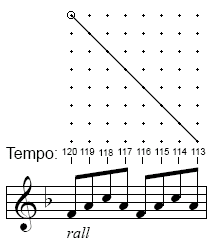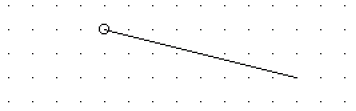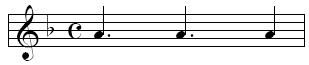Finestra di dialogo Impostazioni per l'esecuzione delle forme disegnate

Come farla apparire
Selezionate lo Strumento Espressione  e fate doppio click su una nota o misura; apparirà la finestra di dialogo Selezione dell’espressione. Cliccate su Crea o selezionate un’espressione presente nella finestra di dialogo e cliccate su Modifica; apparirà la finestra di dialogo Impostazione delle espressioni. A questo punto visualizzate la sezione Playback della finestra di dialogo che si è aperta, selezionate la casella di scelta Forma eseguibile e cliccate su Seleziona; apparirà la finestra di dialogo Selezione della forma eseguibile. Selezionate una delle forme disponibili nella finestra di dialogo e cliccate su Modifica, oppure cliccate su Crea per impostarne una nuova; apparirà la finestra di dialogo Impostazioni per l’esecuzione delle forme disegnate.
e fate doppio click su una nota o misura; apparirà la finestra di dialogo Selezione dell’espressione. Cliccate su Crea o selezionate un’espressione presente nella finestra di dialogo e cliccate su Modifica; apparirà la finestra di dialogo Impostazione delle espressioni. A questo punto visualizzate la sezione Playback della finestra di dialogo che si è aperta, selezionate la casella di scelta Forma eseguibile e cliccate su Seleziona; apparirà la finestra di dialogo Selezione della forma eseguibile. Selezionate una delle forme disponibili nella finestra di dialogo e cliccate su Modifica, oppure cliccate su Crea per impostarne una nuova; apparirà la finestra di dialogo Impostazioni per l’esecuzione delle forme disegnate.
Qual è la sua funzione
Una Forma eseguibile è una linea che viene "letta" da Finale mentre suona la vostra musica per produrre cambiamenti di alcuni aspetti della musica nel tempo: volume o tempo, ad esempio. Disegnate la forma eseguibile utilizzando lo Strumento Disegno (nel quale entrate da questa finestra di dialogo cliccando ID della forma e poi Crea), ma definite le sue caratteristiche in questa finestra di dialogo.
Per un’approfondimento sulle Forme eseguibili, si veda Strumento Disegno.
- ID della forma. Il numero in questo campo di testo identifica la particolare forma usata come una Forma eseguibile. Se non conoscete il numero della forma che volete usare (o se non l’avete ancora creata) inserite il valore 0 e cliccate su ID della forma; entrerete nella finestra di dialogo Selezione della forma disegnata, dove potrete fare doppio click sulla forma desiderata (o cliccare su Crea o su Modifica per accedere allo Strumento Disegno, dove potrete creare o editare la vostra forma; si veda la finestra di dialogo Strumento Disegno). Tornerete alla finestra di dialogo Impostazioni per l’esecuzione delle forme disegnate, dove Finale avrà inserito il numero appropriato nel campo di testo ID della forma.
- Rapporto tempo. Se non avete detto a Finale di fare altrimenti, verrà "campionata" una Forma eseguibile (o consultato il suo livello) ad intervalli di crome. Ad esempio se state creando un rallentando che dura per un’intera battuta di , Finale rallenterà il tempo leggermente in otto incrementi del valore di un’ottavo ciascuno, come mostrato qui sotto.
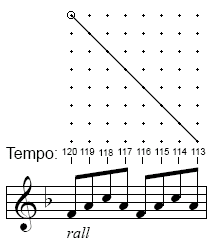
Il Rapporto tempo, un rapporto formato dai numeri nei due campi di testo, vi permette di dire a Finale di campionare la forma più (o meno) frequentemente. Se, ad esempio, avete un passaggio composto da semicrome ed avete creato un rallentando che non vi piace, dite a Finale di campionarlo il doppio (ad ogni semicroma, appunto) inserendo una Rapporto tempo di 1:2.Inserirete 1:2 perché Finale "legge" l’intera Forma eseguibile in metà tempo (campionando la forma il doppio delle volte).
- Rapporto livello. I numeri in questi due campi di testo formano un rapporto che regola di quanto Finale dovrà cambiare il volume (o tempo, o qualsiasi parametro vogliate specificare) con il passare del tempo. Se lasciate il Rapporto livello a 1:1, Finale esaminerà la forma che avete creato nello Strumento Disegno; per ogni linea orizzontale della griglia che la linea sale o scende, Finale cambierà il valore di playback di un grado a seconda della variabile di playback che verrà influenzata. Nello Strumento Disegno, per vedere i punti della griglia, scegliete Griglia dal sottomenu Mostra del menu Strumento Disegno.
Per i cambi di tempo, "un grado" significa una pulsazione al minuto (un segno di metronomo). Per la velocity, un grado significa un valore di velocity MIDI (dove 0 è il silenzio e 127 il più forte possibile). Per i MIDI patch o canali MIDI, ogni grado corrisponde ad un cambio al timbro o canale successivo, mentre per l’altezza, un grado equivale ad un semitono.
Supponete, quindi, di aver creato una forma di rallentando nello Strumento Disegno simile a quella raffigurata qui sotto. Quando inserirete la parola "rall." nello spartito (di cui questa Forma eseguibile è la definizione di playback), difficilmente sentirete qualche cambio di tempo nel playback. Basandovi su quello che sapete ora, vi accorgerete che questo succede perché la vostra linea scende solo di due linee della griglia in tutta la sua durata. Questo significa che il vostro rallentando cambia il tempo da 120 a 118 battiti al minuto!
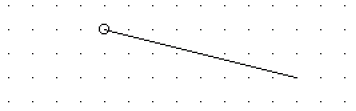
Questo è un problema ideale da risolvere con il Rapporto livello. Basta cambiare il Rapporto livello a, diciamo, 15:1; in altre parole, per ogni punto della griglia che la vostra forma sale o scende, il tempo aumenterà o diminuirà di 15 battiti al minuto, e non uno.
- Frequenza. Come descritto sopra, la frequenza con la quale Finale "consulta" la forma eseguibile è determinata dalla coppia di valori Rapporto tempo. Comunque, avete ancora maggiore controllo sul comportamento della vostra espressione di playback, perché il riquadro Frequenza dice a Finale di influire sul playback solo sulla campionatura in N volte, dove N è il numero nel campo di testo. Se, per qualche motivo, decidete che un certo crescendo di una Forma eseguibile è troppo leggero, inserite 2 nel riquadro Frequenza e Finale cambierà il volume ogni due volte che la forma eseguibile chiamerà un cambio, ignorando quella in mezzo.
- Usa l’elenco. Se volete che Finale "utilizzi" campionature specifiche, selezionate l’opzione Usa l’elenco. Apparirà la finestra di dialogo Elenco segmenti per la forma eseguibile__; questa finestra di dialogo vi permette di inserire una serie di numeri, uno in ogni campo di testo (se ci sono più di quattro valori nella vostra lista, usate i tasti freccia destra e sinistra per spostarvi ai capmpi di testo aggiuntivi, ma non potete inserirne più di sei). I numeri che specificate qui dicono a Finale quali campionature della Forma eseguibile volete che vengano considerati per il playback.
L’opzione Usa l’elenco può produrre effetti interessanti se la forma eseguibile regola il pitch o Ribattere i tasti (ribattere i tasti è una definizione di playback che potete assegnare a qualsiasi espressione; la nota alla quale è attaccata è suonata ripetutamente, ad un intervallo specificato nel settaggio Rapporto tempo). Creando una lista delle campionature ed inserendo i vostri valori con attenzione, potete creare un’espressione Ribattere i tasti che suona un certo ritmo. Supponete, ad esempio,che la vostra forma definita per l’effetto Ribattere i tasti venga applicata ad una nota intera ed abbia un Rapporto tempo di 1:1 (la nota viene ribattuta in crome). Se selezionate l’opzione Usa l’elenco ed inserite 3, 3, e 2 nei primi tre riquadri, la nota intera interessata suonerà con questo ritmo:
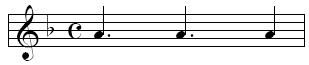
- Numero di ripetizioni. Ci potranno essere delle volte dove vorrete che la vostra forma eseguibile si ripeta diverse volte. Per esempio, se avete appena creato un magnifico trillo che dura solo un quarto— ma volete creare un trillo della durata di quattro quarti—potete dire a Finale quante volte in più desiderate che la forma venga suonata inserendo il numero (in questo esempio, 3) nel campo di testo Numero di ripetizioni.
- Su tutti. Campionando la vostra Forma eseguibile, Finale generalmente "utilizza" solo (o produce un cambio riconoscibile nel playback) un campione quando il suo valore cambia; un’espressione definita per l’effetto Ribattere i tasti, la cui Forma eseguibile è una linea orizzontale, non risuonerà la nota per niente, perché Finale non nota alcun cambio nel valore verticale della linea. Se volete che una forma simile generi una campionatura ad ogni croma, indifferentemente dal fatto che il valore sia cambiato o meno, selezionate l’opzione Su tutti.
- Termina alla fine dell’elenco. Se avete specificato una lista di campionature selezionando Usa l’elenco, e se la forma eseguibile è lunga abbastanza per produrre più campionature del numero più alto che avete inserito nell’elenco, Finale inizierà di nuovo dall’inizio dell’elenco decidendo quali campionature "utilizzare". Se preferite che Finale risponda solo una volta alle specifiche campionature della lista—senza ripeterne l’azione—selezionate questa opzione.
- OK
• Annulla. Cliccate su OK per confermare, o su Annulla per abbandonare, i settaggi della forma eseguibile che avete fatto e procedete alla prossima finestra di dialogo.
Suggerimento: create la vostra forma in modo che abbia l'esatto ambito di tempo che desiderate e in modo tale che renda esattamente l'effetto che avete in mente. Una volta disegnata in questo modo la vostra forma, impostate i rapporti di livello e di tempo 1:1
Si veda anche:
Strumento Espressioni

![]() e fate doppio click su una nota o misura; apparirà la finestra di dialogo Selezione dell’espressione. Cliccate su Crea o selezionate un’espressione presente nella finestra di dialogo e cliccate su Modifica; apparirà la finestra di dialogo Impostazione delle espressioni. A questo punto visualizzate la sezione Playback della finestra di dialogo che si è aperta, selezionate la casella di scelta Forma eseguibile e cliccate su Seleziona; apparirà la finestra di dialogo Selezione della forma eseguibile. Selezionate una delle forme disponibili nella finestra di dialogo e cliccate su Modifica, oppure cliccate su Crea per impostarne una nuova; apparirà la finestra di dialogo Impostazioni per l’esecuzione delle forme disegnate.
e fate doppio click su una nota o misura; apparirà la finestra di dialogo Selezione dell’espressione. Cliccate su Crea o selezionate un’espressione presente nella finestra di dialogo e cliccate su Modifica; apparirà la finestra di dialogo Impostazione delle espressioni. A questo punto visualizzate la sezione Playback della finestra di dialogo che si è aperta, selezionate la casella di scelta Forma eseguibile e cliccate su Seleziona; apparirà la finestra di dialogo Selezione della forma eseguibile. Selezionate una delle forme disponibili nella finestra di dialogo e cliccate su Modifica, oppure cliccate su Crea per impostarne una nuova; apparirà la finestra di dialogo Impostazioni per l’esecuzione delle forme disegnate.